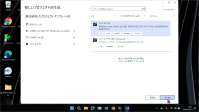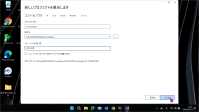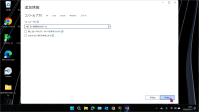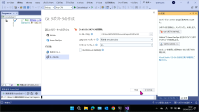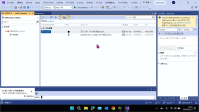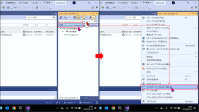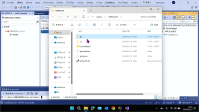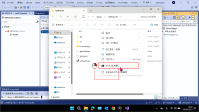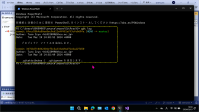VSのGit機能(3/8)
11b-3. VSのGit機能の練習 - リポジトリの作成
Visual Studio のGit機能を用いれば,あらかじめGitリポジトリを作成してからそこにソリューションを追加する,という 使い方も可能であるし,既存のソリューションをGitリポジトリにしてバージョン管理を行うことも可能である. 今回は後者の方法での作成を試みてみよう.
Visual Studio を起動して作業を始めよう.なお,以降の作業は Visual Studio の標準の画面構成を前提として説明している. 標準以外の状態にしている者は,Visual Studio を起動した後に「コードなしで続行」を選択し,「ウィンドウ」メニュー→ 「ウィンドウレイアウトのリセット」をクリックして,標準の状態に戻してから進めよう.
Visual Studio を起動したら,C#の「コンソールアプリ」タイプのプロジェクトを作成しよう_. プロジェクト名およびソリューション名は任意であるが,日本語文字を含めない方がよい(後で少し面倒になる).
これによって単一のプロジェクトを含んでいるソリューションが作成される.このソリューションをGitによるバージョン管理を行うように 設定しよう.画面右の「ソリューションエクスプローラー」と同じペインに「Git変更」というタブがあるはずなのでこれをクリックする(_). もしない場合は「表示」メニュー→「Git変更」をクリックする.
「Git変更」画面の「Gitリポジトリの作成」ボタンをクリックすると,「Gitリポジトリの作成」というタイトルの画面が表示されるので ここでは「ローカルのみ」を選択して「作成」をクリックしよう(_).これでこのソリューションはGitによるバージョン管理が可能になった. 作成後「Git変更」の画面の上部に「Gitリポジトリウィンドウを開いて...」というリンクが表示される(_).これをクリックするか, 「表示」メニュー→「Gitリポジトリ」をクリックすると変更履歴の画面が表示される(_).
ソリューションフォルダがGitリポジトリとして初期化されていることをgitコマンドでも確認してみよう.ソリューションエクスプローラーで
ソリューションを右クリックして「エクスプローラーでフォルダーを開く」をクリックする(_).するとこのソリューションの
ソリューションフォルダが表示されるはずであるが,.gitというフォルダが作成されていることが
分かるだろう(_).またWindowsTerinalを起動してこのフォルダでgit logコマンドを実行してみよう1.
作成直後の時点ですでに二つのコミットが自動的に行われていることが分かる(_,_).
cdコマンドでカレントディレクトリをソリューションフォルダに設定する,ということ. ↩︎